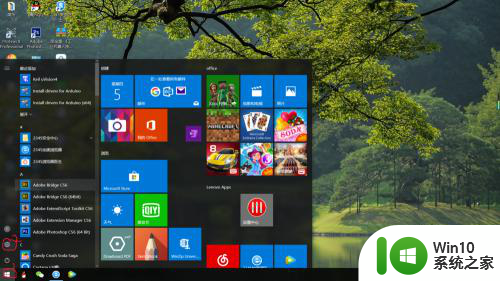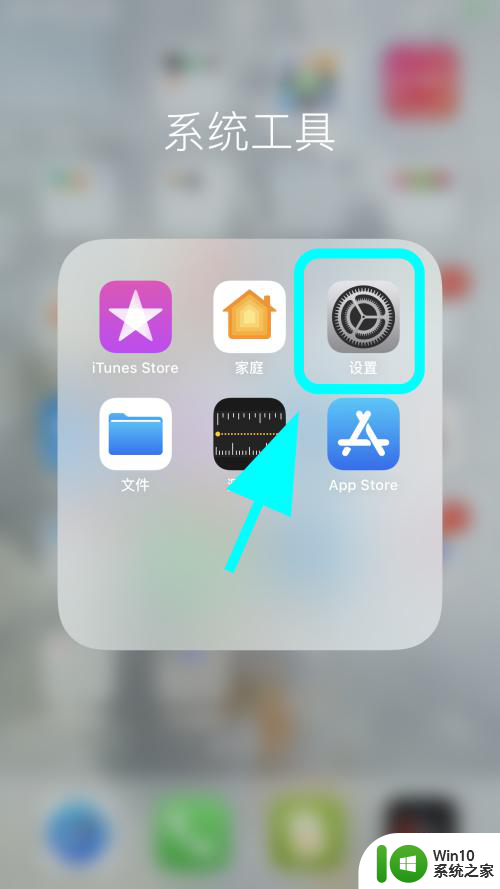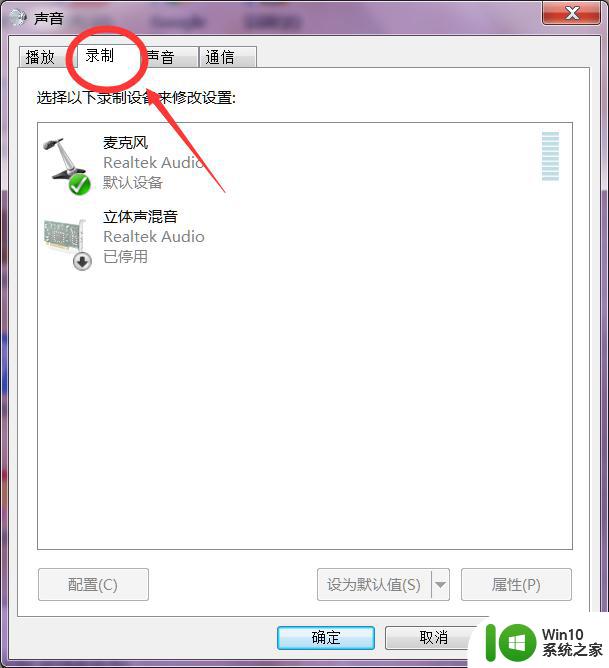电脑耳机插上去还是外放怎么办 耳机插入笔记本电脑无声音
电脑耳机插上去还是外放怎么办,当我们使用笔记本电脑时,有时候会遇到一个问题:插上耳机后却没有声音,这种情况可能会让我们感到困惑和烦恼。为了解决这个问题,我们需要先了解可能的原因。一种可能是设置问题,我们可以尝试调整电脑的音频设置。另一种可能是耳机本身的问题,我们可以尝试更换其他耳机来确认是否是耳机的故障。还有一种可能是电脑的硬件故障,这时我们可能需要寻求专业人员的帮助。当我们遇到耳机插入无声音的问题时,我们需要耐心地逐一排查可能的原因,并采取适当的解决方法。
步骤如下:
1. 第一步 、
笔记本电脑连接耳机仍外放,我们可以先检查笔记本电脑的发音设备连接,看看耳机有没有筛对,有没有筛紧。接线的连接是否正常。

2. 第二步:
查看电脑任务栏音量界面,是否把音量设置成了静音。接着打开音量合成器界面,查看你所使用的应用音量,在根据实际情况进行相应的调节后,方可使用。

3. 第三步:
返回系统桌面,打开控制面板,找到硬件与声音,然后点击调整常用移动设置,找到声音音量的选项,进行相应的设置与调整。
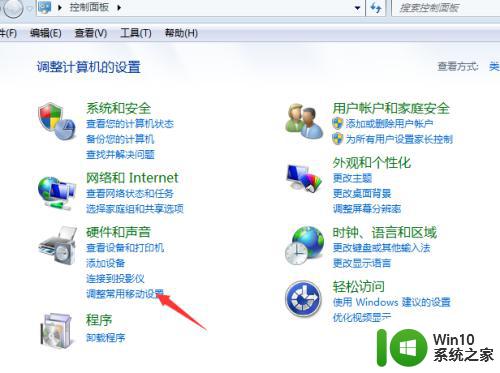
4. 第四步
桌面打开我的电脑,找到属性。点击硬件,打开设备管理器,打开声音控制器,点击声卡,在里面更新声音驱动,更新好后,打开一个视频检查声音是否正常。
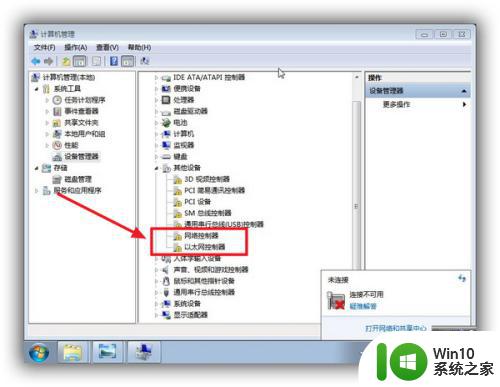
5. 第五步;
耳机插入电脑外放,有可能是耳机的问题。可以一下检查耳机接头和接线是否有灰尘或者破损,换一条耳机看看有没有声音,或者把耳机接入其他设备看看有没有声音。


6. 第六步:
如果以上几步试了没用效果,那么有可能是笔记本电脑硬件出现问题,需要找专业的电脑维修工作人员进行维修。

以上是有关电脑耳机插入后无声音的解决方法。如果你遇到了这种情况,可以根据以上步骤进行简单、快速的解决: